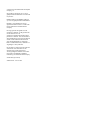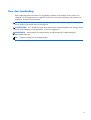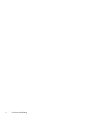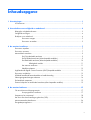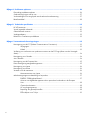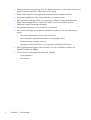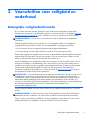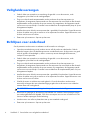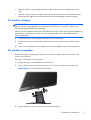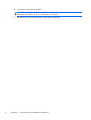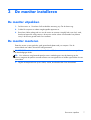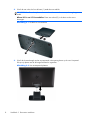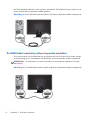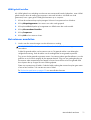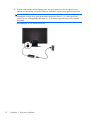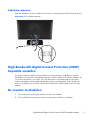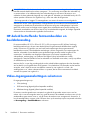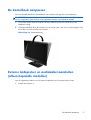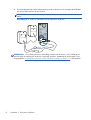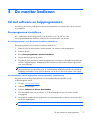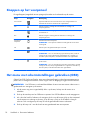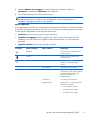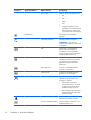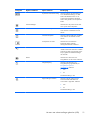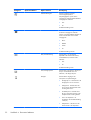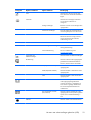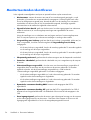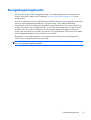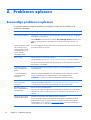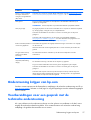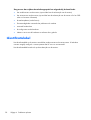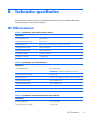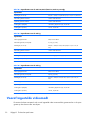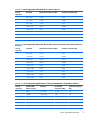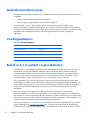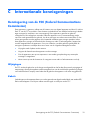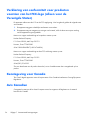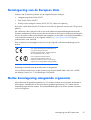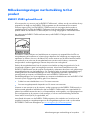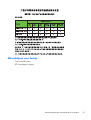HP 20 inch Flat Panel Monitor series Handleiding
- Categorie
- Tv's
- Type
- Handleiding
Deze handleiding is ook geschikt voor
- 2011x 20-inch LED Backlit LCD Monitor
- 2011xi 20-inch Diagonal IPS LED Backlit Monitor
- 21 inch Flat Panel Monitor series
- 2211x 21.5-inch Diagonal LED Monitor
- 2211x 21.5-inch LED Backlit LCD Monitor
- 23 inch Flat Panel Monitor series
- 2311x 23-inch Diagonal LED Monitor
- 2311x 23-inch LED Backlit LCD Monitor
- Value 27-inch Displays

2011x/2011s/2011xi
2211f/2211x
2311cm/2311f/2311x/2311xi
2511x
2711x
LCD-monitoren
Gebruikershandleiding

© 2010-2012 Hewlett-Packard Development
Company, L.P.
Microsoft® en Windows® zijn in de V.S.
gedeponeerde handelsmerken van Microsoft
Corporation.
ENERGY STAR en het ENERGY STAR-logo
zijn in de VS gedeponeerde handelsmerken.
Bluetooth is een handelsmerk waarop
eigendomsrechten berusten en wordt onder
licentie gebruikt door Hewlett-Packard
Company.
De enige garanties die gelden voor HP
producten en diensten zijn de garanties die
worden beschreven in de
garantievoorwaarden behorende bij deze
producten en diensten. Aan de informatie in
deze handleiding kunnen geen aanvullende
rechten worden ontleend. HP aanvaardt
geen aansprakelijkheid voor technische
fouten of redactionele fouten, drukfouten of
weglatingen in deze publicatie.
De informatie in dit document valt onder het
auteursrecht. Geen enkel deel van dit
document mag worden gekopieerd,
vermenigvuldigd of vertaald in een andere
taal zonder voorafgaande schriftelijke
toestemming van Hewlett-Packard Company.
Vierde editie (april 2012)
Artikelnummer: 619141-334

Over deze handleiding
Deze handleiding bevat informatie over veiligheid en onderhoud, het instellen van de monitor, het
installeren van stuurprogramma's, het gebruik van het menu met scherminstellingen, het oplossen van
problemen, en technische specificaties.
WAARSCHUWING! Als u de aanwijzingen die op deze manier worden aangeduid niet opvolgt,
kan dit leiden tot persoonlijk letsel of levensgevaar.
VOORZICHTIG: Als u de aanwijzingen die op deze manier worden aangeduid niet opvolgt, kan dit
leiden tot beschadiging van de apparatuur of verlies van gegevens.
OPMERKING: Aanwijzingen die op deze manier worden aangeduid, bieden belangrijke
aanvullende informatie.
TIP: Tips geven nuttige hints of snelkoppelingen.
iii

iv Over deze handleiding

Inhoudsopgave
1 Voorzieningen .................................................................................................................. 1
LCD-monitoren ......................................................................................................................... 1
2 Voorschriften voor veiligheid en onderhoud ...................................................................... 3
Belangrijke veiligheidsinformatie ................................................................................................ 3
Veiligheidsvoorzorgen .............................................................................................................. 4
Richtlijnen voor onderhoud ........................................................................................................ 4
De monitor reinigen ................................................................................................... 5
De monitor verzenden ............................................................................................... 5
3 De monitor installeren ...................................................................................................... 7
De monitor uitpakken ................................................................................................................ 7
De monitor monteren ................................................................................................................ 7
Monitorkabels aansluiten .......................................................................................................... 9
De VGA-videokabel aansluiten ................................................................................... 9
De DVI-D-kabel aansluiten (alleen bepaalde modellen) ................................................... 9
De HDMI-kabel aansluiten (alleen bepaalde modellen) ................................................ 10
HDMI-geluid instellen ................................................................................ 11
Het netsnoer aansluiten ............................................................................................ 11
Kabelklem plaatsen ................................................................................................. 13
High-Bandwidth Digital Content Protection (HDCP) bepaalde modellen ......................................... 13
De monitor inschakelen ........................................................................................................... 13
HP-beleid betreffende fantoombeelden en beeldinbranding ......................................................... 14
Video-ingangsaansluitingen selecteren ...................................................................................... 14
De kantelhoek aanpassen ....................................................................................................... 15
Externe luidspreker en audiokabel aansluiten (alleen bepaalde modellen) ..................................... 15
4 De monitor bedienen ...................................................................................................... 17
Cd met software en hulpprogramma's ...................................................................................... 17
Stuurprogramma's installeren .................................................................................... 17
Knoppen op het voorpaneel .................................................................................................... 18
Het menu met scherminstellingen gebruiken (OSD) ..................................................................... 18
Monitortoestanden identificeren ............................................................................................... 24
Energiebesparingsfunctie ........................................................................................................ 25
v

Bijlage A Problemen oplossen ............................................................................................ 26
Eenvoudige problemen oplossen .............................................................................................. 26
Ondersteuning krijgen van hp.com ........................................................................................... 27
Voorbereidingen voor een gesprek met de technische ondersteuning ............................................ 27
Identificatielabel .................................................................................................................... 28
Bijlage B Technische specificaties ....................................................................................... 29
HP LCD-monitoren .................................................................................................................. 29
Vooraf ingestelde videomodi ................................................................................................... 30
Gebruikersmodi invoeren ........................................................................................................ 32
Voedingsadapters .................................................................................................................. 32
Beleid m.b.t. kwaliteit en pixeldefecten ..................................................................................... 32
Bijlage C Internationale kennisgevingen ............................................................................ 33
Kennisgeving van de FCC (Federal Communications Commission) ............................................... 33
Wijzigingen ........................................................................................................... 33
Kabels ................................................................................................................... 33
Verklaring van conformiteit voor producten voorzien van het FCC-logo (alleen voor de Verenigde
Staten) .................................................................................................................................. 34
Kennisgeving voor Canada ..................................................................................................... 34
Avis Canadien ....................................................................................................................... 34
Kennisgeving van de Europese Unie ......................................................................................... 35
Duitse kennisgeving aangaande ergonomie .............................................................................. 35
Kennisgeving voor Japan ........................................................................................................ 36
Kennisgeving voor Korea ........................................................................................................ 36
Vereisten voor de netsnoerset .................................................................................................. 36
Netsnoervereisten voor Japan ................................................................................... 36
Milieukennisgevingen met betrekking tot het product .................................................................. 37
ENERGY STAR®-gekwalificeerd ................................................................................ 37
Afvoeren van afgedankte apparatuur door particuliere huishoudens in de Europese
Unie ...................................................................................................................... 38
Chemische substanties ............................................................................................. 38
HP recyclingprogramma .......................................................................................... 38
Beperking van gevaarlijke stoffen .............................................................................. 38
EEE-richtlijnen voor Turkije ........................................................................................ 39
vi

1 Voorzieningen
LCD-monitoren
Afbeelding 1-1 LCD-monitoren
De HP LCD-monitor (Liquid Crystal Display) heeft een active-matrix, TFT-scherm (Thin-Film Transistor) met
een LED-achtergrondverlichting en de volgende kenmerken:
●
Groot diagonaal weergavegebied
●
Maximum grafische resolutie
◦
2011x/ 2011xi/ 2011s: 1600 x 900 @ 60 Hz
◦
2211f / 2211x: 1920 x 1080 @ 60 Hz
◦
2311cm / 2311f / 2311x/ 2311xi: 1920 x 1080 @ 60 Hz
◦
2511x: 1920 x 1080 @ 60 Hz
◦
2711x: 1920 x 1080 @ 60 Hz
◦
Plus volledige schermondersteuning voor lagere resoluties (alle modellen)
●
VGA-invoersignaal (Video Graphics Array)
●
Digitaal DVI-invoersignaal (Digital Visual Interface) (alleen bepaalde modellen)
●
HDMI-invoersignaal (High-Definition Multimedia Interface) (alleen bepaalde modellen)
●
Kantel- en schuifaanpassing voor beeldcomfort vanuit een zittende of staande positie, of bij
verplaatsing van de ene kant van de monitor naar de andere
LCD-monitoren
1

●
DCR (Dynamische contrastregeling) zorgt voor diepere zwarttinten en meer heldere wittinten voor
betere kleureffecten wanneer u spellen speelt of films bekijkt
●
Externe USB-luidsprekers met meegeleverde audiokabel (alleen bepaalde modellen)
●
Plug-en-play-mogelijkheid, indien ondersteund door uw computersysteem
●
Menu met scherminstellingen (OSD) voor eenvoudige installatie en schermoptimalisatie (kies
Engels, Vereenvoudigd Chinees, Traditioneel Chinees, Frans, Duits, Italiaans, Spaans,
Nederlands, Japans of Braziliaans Portugees)
●
Energiebesparende functie om stroomverbruik te verminderen
●
Kort overzicht-instellingen om het beeld te optimaliseren op basis van de verschillende typen
inhoud.
◦
Tekstmodus (optimaliseert e-mail en surfen op internet)
◦
Film- en spelmodus (optimaliseert het beeld voor bewegende video)
◦
Fotomodus (betere weergave van foto's)
◦
Aangepaste modus (hiermee kunt u uw eigen geoptimaliseerde profiel maken)
●
HDCP (High-Bandwidth Digital Content Protection) voor DVI- en HDMI-invoer (alleen voor
bepaalde modellen met DHDMI)
●
Cd met software en hulpprogramma's bevat het volgende:
◦
Stuurprogramma's
◦
Documentatie
2 Hoofdstuk 1 Voorzieningen

2 Voorschriften voor veiligheid en
onderhoud
Belangrijke veiligheidsinformatie
Bij uw monitor wordt een netsnoer geleverd. Als een ander snoer wordt gebruikt, gebruik dan
uitsluitend een stroombron en aansluiting die geschikt is voor deze monitor. In het gedeelte
Vereisten
voor de netsnoerset op pagina 36 vindt u informatie over de juiste netsnoerset voor deze monitor.
WAARSCHUWING! Om het risico op een elektrische schok of schade aan uw apparaat te
verminderen:
Schakel de geaarde stekker van het netsnoer niet uit. De geaarde stekker is een belangrijke
veiligheidsvoorziening. Steek de stekker van de voedingskabel in een geaard stopcontact.
• Sluit het netsnoer aan op een geaard stopcontact dat altijd goed bereikbaar is.
• U sluit de voeding naar het product af door het netsnoer uit het stopcontact te halen.
Plaats uit het oogpunt van veiligheid niets op de net- of aansluitkabels. Orden de kabels zodanig dat
niemand erop kan gaan staan of erover kan struikelen. Trek niet aan een snoer of kabel. Als u de
stekker uit het stopcontact trekt, pak de kabel dan bij de stekker vast.
Lees de Handleiding voor veiligheid en comfort voor informatie over het vermijden van het risico op
ernstige verwondingen. In de handleiding vindt u een beschrijving van de juiste instelling van het
werkstation, de correcte houding en goede en gezonde gewoonten bij het werken met de computer.
Ook bevat de handleiding belangrijke informatie over het veilig werken met elektrische en
mechanische onderdelen. Deze gids kunt u vinden op internet op
www.hp.com/ergo en/of op de
documentatie-cd als deze bij het product geleverd is.
VOORZICHTIG: Sluit ter bescherming van uw apparatuur alle netsnoeren van de computer en van
randapparatuur zoals monitor, printer of scanner aan op een voorziening ter beveiliging tegen
stroompieken, zoals een speciale stekkerdoos of een UPS (Uninterruptible Power Supply). Niet alle
stekkerdozen bieden beveiliging tegen netstroompieken; de stekkerdozen die dit wel doen, zijn
voorzien van een label waarop dit staat aangegeven. Gebruik een stekkerdoos waarvan de fabrikant
een schadevervangingsbeleid voert, zodat u uw apparaten kunt vervangen als de
stroomstootbeveiliging niet werkt.
Gebruik geschikt meubilair van een correct formaat voor een goede ondersteuning van uw HP LCD-
monitor.
WAARSCHUWING! LCD-monitoren die onjuist worden geplaatst op een dressoir, boekenkast,
boekenplank, bureau, luidspreker, kist of kar kunnen omvallen en persoonlijk letsel veroorzaken.
Zorg ervoor dat u alle snoeren en kabels die worden aangesloten op de LCD-monitor correct leidt,
zodat niemand deze kan vastpakken, eraan kan trekken of erover kan struikelen.
Belangrijke veiligheidsinformatie
3

Veiligheidsvoorzorgen
●
Gebruik alleen een stroombron en aansluiting die geschikt is voor deze monitor, zoals
aangegeven op het label van de voedingsadapter.
●
Zorg ervoor dat de totale ampèrewaarde van de producten die op het stopcontact zijn
aangesloten, de toegestane ampèrewaarde van het stopcontact niet overschrijdt en dat de totale
ampèrewaarde van de producten die op een netsnoer zijn aangesloten, de toegestane waarde
van het snoer niet overschrijdt. Controleer het stroomlabel om de ampèrewaarde (Amps of A) van
elk apparaat te bepalen.
●
Installeer de monitor dicht bij een stopcontact dat u gemakkelijk kunt bereiken. Koppel de monitor
los door de stekker stevig vast te nemen en uit het stopcontact te trekken. Koppel de monitor nooit
los door aan het snoer te trekken.
●
Plaats niets op het netsnoer. Stap niet op het snoer.
Richtlijnen voor onderhoud
Om de prestaties van de monitor te verbeteren en de levensduur te verlengen:
●
Open de monitorbehuizing niet of probeer niet om zelf dit product te onderhouden. Gebruik
alleen de knoppen die in de bedieningsinstructies worden beschreven. Als de monitor niet goed
werkt of gevallen of beschadigd is, neemt u contact op met een bevoegde HP-leverancier, -
verkoper of -serviceprovider.
●
Gebruik alleen een stroombron en aansluiting die geschikt is voor deze monitor, zoals
aangegeven op het label van de voedingsadapter.
●
Zorg ervoor dat de totale ampèrewaarde van de producten die op het stopcontact zijn
aangesloten, de toegestane ampèrewaarde van het stopcontact niet overschrijdt en dat de totale
ampèrewaarde van de producten die op een netsnoer zijn aangesloten, de toegestane waarde
van het snoer niet overschrijdt. Controleer het stroomlabel om de ampèrewaarde (AMP of A) van
elk apparaat te bepalen.
●
Installeer de monitor dicht bij een stopcontact dat u gemakkelijk kunt bereiken. Koppel de monitor
los door de stekker stevig vast te nemen en uit het stopcontact te trekken. Koppel de monitor nooit
los door aan het snoer te trekken.
●
Schakel de monitor uit als deze niet wordt gebruikt. U kunt de levensduur van de monitor
aanzienlijk verlengen door een schermbeveiliging te gebruiken en de monitor uit te schakelen
wanneer deze niet wordt gebruikt.
VOORZICHTIG: Monitoren die 'ingebrand' zijn vallen niet onder de HP-garantie.
●
De sleuven en openingen in de behuizing zijn bedoeld voor ventilatie. Deze openingen mogen
niet worden geblokkeerd of afgedekt. Duw nooit voorwerpen van wat voor vorm dan ook in de
sleuven of andere openingen van de behuizing.
●
Laat de monitor niet vallen en plaats deze niet op een onstabiele ondergrond.
●
Plaats niets op het netsnoer. Stap niet op het snoer.
4 Hoofdstuk 2 Voorschriften voor veiligheid en onderhoud

●
Plaats de monitor in een goed geventileerde ruimte, uit de buurt van overmatige hitte, licht of
vocht.
●
Wanneer u de monitorvoet verwijdert, moet u de monitor met het scherm naar beneden op een
zacht oppervlak leggen om te vermijden dat er krassen, beschadiging of breuken ontstaan.
De monitor reinigen
VOORZICHTIG: Bevochtig een doek met geschikt reinigingsmiddel en veeg het scherm voorzichtig
schoon. Spuit het reinigingsmiddel nooit rechtstreeks op het scherm. Zo voorkomt u dat het in de
behuizing dringt en de elektronica beschadigt.
Gebruik voor het reinigen van het scherm of de behuizing van de monitor geen reinigingsmiddelen op
petroleumbasis, zoals benzeen, thinner of andere vluchtige stoffen. Deze chemicaliën kunnen de
monitor beschadigen.
1. Schakel de monitor uit en koppel het netsnoer los van de achterkant.
2. Stof de monitor af door het scherm en de behuizing schoon te vegen met een zachte, schone
doek.
3. Gebruik voor hardnekkig vuil een mengsel van een evenredig deel water en isopropylalcohol.
De monitor verzenden
Bewaar de originele verpakking van de monitor. U heeft deze mogelijk later nodig wanneer u de
monitor moet vervoeren.
De monitor voorbereiden voor verzending:
1. Koppel de stroom- en videokabels los van de monitor.
2. Druk op de knop aan de voorkant van de voet (1) en til het monitorpaneel van de basis (2).
Afbeelding 2-1 Het monitorpaneel verwijderen
3. Leg het paneel neer op een zachte, beschermende ondergrond.
Richtlijnen voor onderhoud
5

4. Trek de voet voorzichtig van de basis.
OPMERKING: Alleen 2511x en 2711x modellen: Verwijder één schroef aan de
onderzijde van de basis om de voet van de basis los te maken.
5. Plaats de monitor, de voet en de basis in de originele verpakking.
6 Hoofdstuk 2 Voorschriften voor veiligheid en onderhoud

3 De monitor installeren
De monitor uitpakken
1. Pak de monitor uit. Controleer of alle onderdelen aanwezig zijn. Zet de dozen weg.
2. Schakel de computer en andere aangekoppelde apparaten uit.
3. Bereid een vlakke ondergrond voor om de monitor te monteren. Mogelijk hebt u een vlak, zacht,
beschermd oppervlak nodig waarop u de monitor met het scherm naar beneden kunt plaatsen
terwijl u de monitor gereed maakt voor installatie.
De monitor monteren
Plaats de monitor op een geschikte, goed geventileerde plaats nabij uw computer. Sluit de
monitorkabels aan nadat u de monitor hebt gemonteerd.
VOORZICHTIG: Het scherm is kwetsbaar. Raak het LCD-scherm niet aan en druk er niet op; dit kan
tot beschadigingen leiden.
TIP: Voor schermen met glimmende panelen moet u aandacht geven aan de plaatsing van het
scherm, aangezien de panelen storende reflecties van omringend licht en heldere oppervlakken kunnen
veroorzaken.
1. Leg het monitorpaneel neer op een vlakke, zachte, beschermde tafel of een bureaublad.
De monitor uitpakken
7

2. Schuif de voet in de sleuf van de basis (1) totdat de voet vastklikt.
OPMERKING: De onderzijde van de monitorbasis kan er anders uitzien, al naargelang uw
model.
Alleen 2511x en 2711x modellen: Plaats één schroef (2) in de basis om de voet te
bevestigen.
Afbeelding 3-1 De basis en voet monteren
2
3. Schuif de scharnierbeugel van het monitorpaneel in de opening boven op de voet. Het paneel
klikt op zijn plaats vast als de beugel helemaal is ingestoken.
Afbeelding 3-2 Het monitorpaneel plaatsen
8 Hoofdstuk 3 De monitor installeren

Monitorkabels aansluiten
VOORZICHTIG: Voordat u de kabels op de monitor aansluit, zorgt u ervoor dat de computer en de
monitor zijn uitgeschakeld.
OPMERKING: Wanneer u een DVI-, VGA- of HDMI-signaal gebruikt, moet u uw audiouitvoer
verbinden met externe luidsprekers.
De videobron wordt bepaald door de gebruikte videokabel. De monitor bepaalt automatisch welke
invoerbronnen geldige videosignalen hebben. De invoer kan worden geselecteerd door te drukken op
de bronknop op het voorpaneel.
De VGA-videokabel aansluiten
Sluit het ene uiteinde van de VGA-videokabel aan op de achterkant van de monitor en sluit het andere
uiteinde aan op VGA-videoaansluiting van de computer. De VGA-kabel wordt met bepaalde modellen
meegeleverd.
Afbeelding 3-3 De VGA-kabel aansluiten (kabel wordt alleen bij bepaalde modellen meegeleverd)
De DVI-D-kabel aansluiten (alleen bepaalde modellen)
Sluit het ene uiteinde van de DVI-D-videokabel aan op de achterkant van de monitor en sluit het andere
uiteinde aan op DVI-D-videoaansluiting van de computer. U kunt deze kabel alleen gebruiken als er
Monitorkabels aansluiten
9

een DVI-compatibele videokaart in de computer is geïnstalleerd. De DVI-D-aansluiting en -kabel voor de
monitor worden alleen bij bepaalde modellen geleverd.
Afbeelding 3-4 De DVI-D-kabel aansluiten (kabel wordt alleen bij bepaalde modellen meegeleverd)
De HDMI-kabel aansluiten (alleen bepaalde modellen)
Sluit het ene uiteinde van de HDMI-kabel aan op de achterzijde van de monitor en het andere uiteinde
op de aansluiting op het invoerapparaat. De HDMI-kabel wordt met bepaalde modellen meegeleverd.
OPMERKING: De audiostream moet direct verbonden zijn met de externe luidsprekers of met een
audioreceiver.
Afbeelding 3-5 De HDMI-kabel aansluiten (kabel wordt alleen bij bepaalde modellen meegeleverd)
10 Hoofdstuk 3 De monitor installeren

HDMI-geluid instellen
Als u HDMI gebruikt om verbinding te maken met een monitormodel zonder luidsprekers, moet u HDMI-
geluid activeren door de instelling aan te passen in Microsoft Windows. Als HDMI niet wordt
geactiveerd, hoort u geen geluid. HDMI-geluid activeren op uw computer:
1. Klik met de rechtermuisknop op het pictogram Volume in het systeemvak van Windows.
2. Klik op Afspeelapparaten. Het venster voor audio wordt geopend.
3. Klik op het tabblad Afspelen op het apparaat voor HDMI-uitvoer dat wordt vermeld.
4. Klik op Als standaard instellen.
5. Klik op Toepassen.
6. Klik op OK om het venster te sluiten.
Het netsnoer aansluiten
1. Houd u aan alle waarschuwingen voor de elektriciteit en voeding
WAARSCHUWING! Om het risico van elektrische schok of schade aan uw apparaat te
verminderen:
Schakel de geaarde stekker van het netsnoer niet uit. De geaarde stekker is een belangrijke
veiligheidsvoorziening. Steek de stekker van de voedingskabel in een geaard stopcontact.
Zorg ervoor dat het geaarde stopcontact waarin u het netsnoer plaatst goed bereikbaar is voor de
gebruiker en zich zo dicht mogelijk bij het apparaat bevindt. Zorg voor een goede geleiding van
het netsnoer zodat niemand erop kan stappen of erover kan struikelen en het niet gekneld raakt
door objecten die op of tegen het snoer worden geplaatst.
Plaats niets op netsnoeren of kabels. Orden de kabels zodanig dat niemand erop kan gaan staan
of erover kan struikelen. Trek niet aan een snoer of kabel.
Zie
Technische specificaties op pagina 29 voor aanvullende informatie.
Monitorkabels aansluiten
11

2. Sluit het ronde uiteinde van het voedingssnoer aan op de monitor en sluit vervolgens het ene
uiteinde van het netsnoer aan op de voeding en het andere uiteinde op een geaard stopcontact.
WAARSCHUWING! Voorkom letsel door elektrische schokken door een van de volgende
maatregelen te nemen als er geen geaard stopcontact beschikbaar is. (1) U dient gebruik te
maken van een voedingsadapter die geaard is. (2) Er dient een geaard stopcontact te worden
aangelegd.
Afbeelding 3-6 Het netsnoer aansluiten
12 Hoofdstuk 3 De monitor installeren

Kabelklem plaatsen
Plaats de kabelklem over de invoerkabel en het netsnoer om deze samen te binden achter de monitor.
Afbeelding 3-7 Kabelklem plaatsen
High-Bandwidth Digital Content Protection (HDCP)
bepaalde modellen
Uw monitor ondersteunt HDCP en kan high-definition content ontvangen. High-definition content is
beschikbaar in vele bronnen, zoals Blu-Ray-apparaten, of HDTV- of gewone of kabeluitzendingen. Als
uw monitor niet geschikt is voor HDCP, ziet u een leeg scherm of wordt het beeld met een lagere
resolutie weergegeven als beveiligde high-definition content wordt afgespeeld. Zowel de grafische
kaart van de computer als de monitor moeten HDCP ondersteunen om beveiligde content te kunnen
afspelen.
De monitor inschakelen
1. Druk op de aan/uit-knop op de computer om deze in te schakelen.
2. Druk op de aan/uit-knop aan de voorkant van de monitor om deze in te schakelen.
High-Bandwidth Digital Content Protection (HDCP) bepaalde modellen
13

VOORZICHTIG: Schade door inbranden kan voorkomen op monitors die gedurende een lange tijd
hetzelfde statische beeld op het scherm weergeven.* Ter voorkoming van schade door inbranden op
uw monitorscherm is het raadzaam altijd een schermbeveiliger te activeren of de monitor uit te
schakelen als deze gedurende lange tijd niet wordt gebruikt. Inbranden van het beeld kan bij elk LCD-
scherm optreden. Monitoren die 'ingebrand' zijn, vallen niet onder de HP-garantie.
* Een lange periode wil zeggen 12 aaneengesloten uren waarin de monitor niet wordt gebruikt.
Wanneer de monitor wordt ingeschakeld, wordt gedurende vijf seconden een monitorstatusbericht
weergegeven en brandt aan de achterkant van de monitor een groen voedingslampje. Het bericht
geeft weer welke invoer het huidige actieve signaal levert, alsmede de status van de instelling voor
automatisch omschakelen van de bron (Aan of Uit), het standaard bronsignaal, de huidige ingestelde
schermresolutie en de aanbevolen ingestelde schermresolutie.
HP-beleid betreffende fantoombeelden en
beeldinbranding
De monitormodellen HP 2011xi IPS en HP 2311xi IPS zijn uitgerust met IPS (In-Plane Switching)-
beeldschermtechnologie, die een uiterst brede kijkhoek en geavanceerde beeldkwaliteit mogelijk
maakt. IPS-monitors zijn geschikt voor een brede reeks toepassingen die een geavanceerde
beeldkwaliteit vereisen. Deze beeldschermtechnologie is echter niet geschikt voor toepassingen die
statische, stilstaande of vaste beelden tonen gedurende lange perioden zonder het gebruik van
screensavers. Voorbeelden van dergelijke toepassingen zijn eventueel camerabewaking,
videospelletjes, marketinglogo's en sjablonen die langere tijd op het beeldscherm worden
weergegeven. Statische beelden kunnen het inbranden van het beeld veroorzaken, wat lijkt op vlekken
of watermerken op het scherm.
Monitors die 24 uur per dag worden gebruikt en die schade hebben opgelopen door het inbranden
van het beeld, zijn niet gedekt door de HP-garantie. Om schade door het inbranden van het beeld te
vermijden, moet u altijd de monitor uitschakelen wanneer hij niet in gebruik is of stelt u de
voedingsopties zo in, indien ondersteund door uw systeem, dat het scherm automatisch uitschakelt
wanneer het systeem niet in gebruik is.
Video-ingangsaansluitingen selecteren
De ingangsaansluitingen zijn:
●
VGA (analoog)
●
DVI-D-aansluiting (digitaal) (alleen bepaalde modellen)
●
HDMI-aansluiting (digitaal) (alleen bepaalde modellen)
De monitor scant de signaalinvoer automatisch en gebruikt de gevonden actieve invoer voor het
scherm. Als er twee invoersignalen actief zijn, geeft de monitor de standaard invoerbron weer. Als de
standaardbron geen actieve invoer is, zal de monitor de andere invoer weergeven als die actief is. U
kunt de standaard bron wijzigen in het OSD-menu door op de menuknop op het voorpaneel te drukken
en Bronregeling > Standaardbron te selecteren.
14 Hoofdstuk 3 De monitor installeren

De kantelhoek aanpassen
Voor een optimaal beeld kunt u de kantelhoek van het scherm als volgt naar wens aanpassen:
VOORZICHTIG: Om te voorkomen dat het LCD-scherm breekt of anderszins beschadigd raakt, moet
u ervoor zorgen dat er geen druk op wordt uitgeoefend wanneer u de kantelhoek aanpast.
1. Ga voor de monitor staan en houd de voet vast, zodat de monitor niet omvalt terwijl u de
kantelhoek wijzigt.
2. Wijzig de kantelhoek door de bovenkant van de monitor naar u toe of van u af te bewegen. Zorg
ervoor dat u het scherm hierbij niet aanraakt.
Afbeelding 3-8 Kantelaanpassing
Externe luidspreker en audiokabel aansluiten
(alleen bepaalde modellen)
Voer de volgende procedure uit om de externe luidsprekers op de computer aan te sluiten.
1. Schakel de computer in.
De kantelhoek aanpassen
15

2. Sluit de audiokabel aan op de audioaansluiting op de computer en sluit vervolgens de USB-kabel
aan op de USB-connector van de computer.
OPMERKING: Gebruik de volumeregelaars op de computer om het luidsprekervolume in te
stellen.
Afbeelding 3-9 Audio- en USB-kabels externe luidsprekers aansluiten
OPMERKING: Als u HDMI gebruikt om verbinding te maken met de monitor, moet u HDMI-geluid
activeren door de instelling aan te passen in Microsoft Windows. Raadpleeg de aanwijzingen in het
vorige gedeelte,
De HDMI-kabel aansluiten (alleen bepaalde modellen) op pagina 10 in dit hoofdstuk.
16 Hoofdstuk 3 De monitor installeren

4 De monitor bedienen
Cd met software en hulpprogramma's
De cd die bij de monitor wordt geleverd, bevat stuurprogramma's en software die u op de computer
kunt installeren.
Stuurprogramma's installeren
Als u vaststelt dat u de stuurprogramma's moet bijwerken, kunt u de .INF- en .ICM-
stuurprogrammabestanden installeren vanaf de cd of ze downloaden van internet.
De stuurprogramma's voor de monitor installeren vanaf de cd
De stuurprogramma's voor de monitor installeren vanaf de cd:
1. Plaats de cd in het cd-rom-station van de computer. Het cd-menu wordt weergegeven.
2. Selecteer de taal.
3. Klik op Stuurprogramma's monitor installeren.
4. Volg de aanwijzingen op het scherm.
5. Zorg dat de juiste resoluties en vernieuwingsfrequenties verschijnen in de Beeldscherminstellingen
van het Configuratiescherm. Raadpleeg de documentatie van het Windows®-besturingssysteem
voor meer informatie.
OPMERKING: Het kan in geval van een installatiefout nodig zijn om de digitaal ondertekende
stuurprogramma's voor de monitor (INF- of ICM-bestanden) handmatig vanaf de cd te installeren.
Raadpleeg het bestand 'Driver Software Readme' op de cd voor instructies (alleen in het Engels).
Het downloaden van de bijgewerkte stuurprogramma's vanaf internet
De laatste versie van de stuurprogramma's en softwarebestanden downloaden van de
ondersteuningssite van HP:
1. Ga naar:
www.hp.com/support.
2. Selecteer uw land/regio.
3. Selecteer Software en drivers downloaden.
4. Voer het modelnummer van uw monitor in. De downloadpagina's voor uw monitor worden
weergegeven.
5. Download en installeer de stuurprogramma- en softwarebestanden met behulp van de instructies
op de downloadpagina's.
OPMERKING: Zorg ervoor dat uw systeem voldoet aan de vereisten.
Cd met software en hulpprogramma's
17

Knoppen op het voorpaneel
De regelknoppen (aangeduid met een pictogram) bevinden zich rechtsonder op de monitor.
Knop Pictogram Beschrijving
Kort overzicht
Opent het OSD-menu Kort overzicht waarin u een weergavemodus kunt
selecteren die de actieve inhoud aanvult of optimaliseert.
Min
Hiermee navigeert u omlaag door het OSD-menu en verlaagt u de
aanpassingsniveaus.
Bron
Hiermee kiest u de video-ingangsbron van de computer. Niet ondersteund op
het model 2011s.
Plus
Hiermee navigeert u omhoog door het OSD-menu en verhoogt u de
aanpassingsniveaus.
Automatisch
aanpassen
Het beeld automatisch aanpassen.
OPMERKING: Deze optie kan uitsluitend worden gebruikt met een VGA-
invoersignaal.
OK
Hiermee opent u de geselecteerde optie in het OSD.
Menu
Hiermee opent, selecteert of sluit u het OSD-menu.
OPMERKING: Als u 10 seconden lang op de menuknop drukt, wordt de
werking van de overige OSD-knoppen uitgeschakeld. Als u nogmaals 10
seconden op deze knop drukt, wordt de functionaliteit weer ingeschakeld.
Voeding
Monitor in- of uitschakelen. De aan/uit-knop bevindt zich aan rechts onderaan
op de monitor.
OPMERKING: Als u 10 seconden lang op de aan/uit-knop drukt, wordt de
werking van de aan/uit-knop uitgeschakeld. Als u nogmaals 10 seconden op
deze knop drukt, wordt de functionaliteit weer ingeschakeld.
Het menu met scherminstellingen gebruiken (OSD)
Gebruik het OSD (On-Screen Display, menu met scherminstellingen) om de schermweergave aan te
passen aan uw weergavevoorkeuren. Ga als volgt te werk om toegang te krijgen tot het OSD-menu:
OPMERKING: Het OSD-menu is uitsluitend beschikbaar als ten minste één actieve video-invoer is
geselecteerd voor weergave op de monitor.
1. Als de monitor nog niet is ingeschakeld, drukt u op de aan/uit-knop om de monitor in te
schakelen.
2. Druk op de menuknop om het OSD-menu te openen. Het OSD Hoofdmenu wordt weergegeven.
3. Als u door het hoofd- of submenu wilt navigeren, drukt u op de knop + (plus) op het voorpaneel
van de monitor om omhoog te schuiven, of op de knop – (min) om in de andere richting te
schuiven. Druk vervolgens op de knop OK om de gemarkeerde functie te selecteren.
4. Druk op de knop + of – om de schaal van een geselecteerd item aan te passen.
18 Hoofdstuk 4 De monitor bedienen

5. Selecteer Opslaan en teruggaan. Als u de instelling niet wilt opslaan, selecteert u
Annuleren in het submenu of Afsluiten in het hoofdmenu.
6. Druk op de menuknop om het OSD-menu af te sluiten.
OPMERKING: Als de knoppen gedurende 30 seconden niet worden aangeraakt
(fabrieksstandaard) terwijl een menu wordt weergegeven, worden de aanpassingen en
instellingen opgeslagen en wordt het menu gesloten.
Opties OSD-menu
In de volgende tabel wordt een overzicht gegeven van de opties in het OSD-menu (On-Screen Display)
en wordt de werking ervan beschreven. Als u een item in het OSD-menu hebt gewijzigd, kunt u kiezen
uit de volgende mogelijkheden als het menu deze opties bevat:
●
Annuleren om terug te keren naar het vorige menuniveau.
●
Opslaan en teruggaan om alle wijzigingen op te slaan en terug te keren naar het OSD-
hoofdmenu. De optie Opslaan en teruggaan is alleen beschikbaar als u een menu-item hebt
gewijzigd.
●
Opnieuw instellen om de vorige instelling te herstellen.
Pictogram Opties hoofdmenu Opties submenu Beschrijving
Helderheid Hiermee kunt u de helderheid van het
scherm aanpassen.
Contrast Hiermee kunt u het contrast van het
scherm aanpassen.
Kleur Hiermee kunt u de schermkleur
selecteren. De fabrieksinstelling is
6500 K.
Warm (5000 K) Verandering naar licht roodwit.
Standaard (6500 K) Hiermee kunt u instellen dat de
schermkleuren moeten worden aangepast
aan de kleurenstandaard die wordt
gebruikt in de industrie voor
beeldtechnologie.
Koel (9300 K) Verandering naar licht blauwwit.
Aangepast (RGB) Hiermee kunt u uw eigen kleurenschalen
selecteren en aanpassen:
●
R: het roodniveau instellen
●
G: het groenniveau instellen
●
B: het blauwniveau instellen
Het menu met scherminstellingen gebruiken (OSD)
19

Pictogram Opties hoofdmenu Opties submenu Beschrijving
Kort overzicht Maak een keuze uit de volgende modi:
●
Film
●
Foto
●
Games
●
Tekst
●
Aangepast (instellingen worden
opgeslagen als u de helderheid, het
contrast of de kleur aanpast in een
van de andere Kort overzicht-opties)
Beeldbesturing Hiermee kunt u het schermbeeld
aanpassen.
Automatisch aanpassen Het beeld automatisch aanpassen.
OPMERKING: Deze optie kan
uitsluitend worden gebruikt met een VGA-
invoersignaal.
Klok Hiermee kunt u verticale balken of
strepen in de schermachtergrond
minimaliseren. Als u de kloksnelheid
wijzigt, wordt ook het horizontale beeld
aangepast (alleen VGA-invoer).
Faseverschuiving Hiermee wordt de focus van het beeld
aangepast. Hiermee kunt u horizontale
ruis verwijderen en het tekenbeeld
helderder of scherper maken (alleen
VGA-invoer).
Horizontale positie De positie van het beeld aanpassen
(naar links en naar rechts).
Verticale positie De positie van het beeld aanpassen
(naar boven en naar beneden).
Aangepast schalen De methode voor opmaakgegevens
selecteren die op de monitor wordt
weergegeven. Selecteer:
●
Schermvullend - het beeld is
schermvullend en kan er vervormd
of uitgerekt uitzien als de hoogte-
breedte-verhouding niet juist is.
●
H/B-verhouding intact - het beeld is
schermvullend met de juiste hoogte-
breedte-verhouding.
Scherpte Het schermbeeld aanpassen om het
beeld scherper of zachter te maken.
OverDrive (bepaalde modellen) Hiermee schakelt u OverDrive in of uit.
De fabrieksinstelling is Uit.
20 Hoofdstuk 4 De monitor bedienen

Pictogram Opties hoofdmenu Opties submenu Beschrijving
Dynamische contrastverhouding Hiermee schakelt u de DCR-instelling in
of uit. De fabrieksinstelling is uit. Met
DCR wordt de balans tussen wit- en
zwartniveaus automatisch aangepast
zodat u kunt genieten van een optimaal
beeld.
Scherminstellingen Hiermee kunt u de positie van het OSD-
menu op het scherm aanpassen.
Horizontale menupositie Hiermee wordt het OSD-menu verplaatst
naar de linker- of rechterkant van het
scherm.
Verticale menupositie Hiermee wordt het OSD-menu verplaatst
naar de boven- of onderkant van het
scherm.
Transparantie van menu Hiermee kunt u het OSD-menu
transparant maken zodat de
achtergrondinformatie zichtbaar is.
Time-out van menu Hiermee kunt u de duur in seconden
instellen waarna het OSD-menu zichtbaar
moet blijven nadat voor het laatst op een
knop is gedrukt. De fabrieksinstelling is
30 seconden.
Beheer Hiermee kunt u de functies voor
energiebeheer van de monitor selecteren.
Energiebesparing Hiermee wordt de functie voor
energiebesparing ingeschakeld (zie
Energiebesparingsfunctie
op pagina 25). Selecteer:
●
Aan
●
Uit
De fabrieksinstelling is Aan.
Begininstellingen herstellen Hiermee wordt de voeding van de
monitor hersteld nadat de stroom
onverwachts is uitgevallen. Selecteer:
●
Aan
●
Uit
De fabrieksinstelling is Aan.
Het menu met scherminstellingen gebruiken (OSD)
21

Pictogram Opties hoofdmenu Opties submenu Beschrijving
Werkstandweergave Hiermee worden de resolutie,
vernieuwingsfrequentie en
frequentiegegevens op het scherm
weergegeven zodra het OSD-hoofdmenu
wordt geopend. Selecteer:
●
Aan
●
Uit
De fabrieksinstelling is Aan.
Monitorstatus Hiermee wordt de besturingsstatus van
de monitor weergegeven zodra de
monitor wordt ingeschakeld. Selecteer de
locatie waar de status moet worden
weergegeven:
●
Boven
●
Midden
●
Onder
●
Uit
De fabrieksinstelling is Boven.
DDC/CI-ondersteuning Hiermee kunt u via de computer
bepaalde OSD-menufuncties besturen,
zoals Helderheid, Contrast en Kleur.
Selecteer:
●
Aan
●
Uit
De fabrieksinstelling is Aan.
Aan/uit-lampje paneel Hiermee kunt u het lampje in de aan/uit-
knop in- of uitschakelen. Als u Uit
selecteert, is het lampje altijd uit.
Slaaptijd Hiermee hebt u toegang tot de
menuopties voor tijdsinstellingen:
●
Huidige tijd inst. - Hiermee stelt u de
huidige tijd in uren en minuten in.
●
Slaaptijd inst. - Hiermee stelt u de
tijd in waarna de slaapmodus moet
worden geactiveerd.
●
Inschakeltijd inst. - Hiermee stelt u
de tijd in waarna de monitor uit de
slaapstand moet worden gehaald.
●
Timer - De slaaptimer in- of
uitschakelen. De standaardinstelling
is Off (Uit).
●
Slaapstand nu - Hiermee zet u de
monitor direct in de slaapstand.
22 Hoofdstuk 4 De monitor bedienen

Pictogram Opties hoofdmenu Opties submenu Beschrijving
Taal Hiermee kunt u de taal voor het OSD-
menu selecteren. De fabrieksstandaard is
Engels.
Informatie Hiermee kunt u belangrijke informatie
over de monitor selecteren en
weergeven.
Huidige instellingen Biedt een overzicht van de huidige video-
ingangsmodus.
Aanbevolen instellingen Toont de aanbevolen resolutiemodus en
vernieuwingsfrequentie voor de monitor.
Serienummer Toont het serienummer van de monitor. U
hebt het serienummer nodig wanneer u
contact opneemt met de technische
ondersteuning van HP.
FW-versie Toont de firmwareversie van de monitor.
Uren achtergrondverlichting Toont het totaal aantal uren
achtergrondverlichting.
Serviceondersteuning Ga voor ondersteuning naar:
www.hp.com/support.
Terugzetten naar
fabrieksinstellingen
Hiermee herstelt u de fabrieksinstellingen.
Bronbesturing Hiermee wordt het video-ingangssignaal
geselecteerd. De fabrieksstandaard is
eerst DVI, daarna VGA en dan HDMI.
DVI (bepaalde modellen) Hiermee selecteert u DVI als het video-
ingangssignaal.
HDMI (bepaalde modellen) Hiermee selecteert u HDMI als het video-
ingangssignaal.
VGA Hiermee selecteert u VGA als het video-
ingangssignaal.
Standaardbron Hiermee wordt het primaire of standaard-
video-ingangssignaal geselecteerd
wanneer de monitor is aangesloten op
twee actieve en geldige videobronnen.
De monitor bepaalt automatisch het
videoformaat.
Bron automatisch omschak.
(PIP/POP-bron)
Hiermee wordt het automatische video-
ingangssignaal van het systeem ingesteld
op Aan of Uit. De fabrieksinstelling is
Aan.
Afsluiten Hiermee verlaat u het OSD-menuscherm.
Het menu met scherminstellingen gebruiken (OSD)
23

Monitortoestanden identificeren
In de volgende omstandigheden verschijnen er speciale berichten op het monitorscherm:
●
Monitorstatus: wanneer de monitor aan staat of het invoerbronsignaal gewijzigd is, wordt
gedurende vijf seconden een monitorstatusbericht weergegeven. Het bericht geeft weer welke
invoer het huidige actieve signaal levert, alsmede de status van de instelling voor automatisch
omschakelen van de bron (Aan of Uit), het standaard bronsignaal, de huidige ingestelde
schermresolutie en de aanbevolen ingestelde schermresolutie.
●
Signaal In buiten bereik: geeft aan dat de monitor het video-ingangsignaal niet ondersteunt
omdat de resolutie en/of vernieuwingsfrequentie hoger staat ingesteld dan de monitor
ondersteunt.
Wijzig de instellingen van uw videokaart naar een lagere resolutie of vernieuwingsfrequentie.
Start uw computer opnieuw op om de nieuwe instellingen in werking te laten treden.
●
Vergrendeling aan/uit-knop: geeft aan dat de aan/uit-knop is vergrendeld. Als de aan/uit-
knop is vergrendeld, wordt het waarschuwingsbericht Vergrendeling aan/uit-knop
weergegeven.
◦
Als de aan/uit-knop is vergrendeld, houdt u de menuknop gedurende 10 seconden ingedrukt
om de werking van de knop te ontgrendelen.
◦
Als de aan/uit-knop is ontgrendeld, houdt u de menuknop gedurende 10 seconden ingedrukt
om de werking van de knop te vergrendelen.
●
Slaapstand geactiveerd: geeft aan dat de schermweergave naar de slaapstand overschakelt.
●
Controleer videokabel: geeft aan dat de videokabel niet juist is aangesloten op de computer
of monitor.
●
Scherminstellingen vergrendeld: u kunt het menu met scherminstellingen vergrendelen of
ontgrendelen door de menuknop aan de voorkant van de monitor gedurende 10 seconden
ingedrukt te houden. Als de scherminstellingen vergrendeld zijn, wordt het bericht
'Scherminstellingen vergrendeld' gedurende 10 seconden weergegeven.
◦
Als de scherminstellingen vergrendeld zijn, houdt u de menuknop gedurende 10 seconden
ingedrukt om de scherminstellingen te ontgrendelen.
◦
Als de scherminstellingen ontgrendeld zijn, houdt u de menuknop gedurende 10 seconden
ingedrukt om de scherminstellingen te vergrendelen.
●
Dynamische contrastverhouding AAN: hiermee wordt aangegeven dat DCR is
ingeschakeld.
●
Dynamische contrastverhouding UIT: geeft aan dat DCR is uitgeschakeld in het OSD of
automatisch werd uitgeschakeld nadat u de helderheid of Kort overzicht hebt aangepast in het
OSD.
●
Geen ingangssignaal: geeft aan dat de monitor geen videosignaal ontvangt van de computer
op de video-ingangsconnector van de monitor. Controleer of de computer of de bron van het
ingangssignaal uitgeschakeld is of zich in de energiebesparingsmodus bevindt.
24 Hoofdstuk 4 De monitor bedienen

Energiebesparingsfunctie
Als de monitor in de normale werkingsmodus staat, is het voedingslampje blauwwit en gebruikt de
monitor het normale wattage stroom. Raadpleeg
Technische specificaties op pagina 29 voor het
energieverbruik.
De monitor ondersteunt ook een energiebesparingsmodus die door de computer geregeld wordt. Als de
monitor in de energiebesparingsstand staat, is het scherm leeg, is de achtergrondverlichting
uitgeschakeld, is het aan/uit-lampje oranje gekleurd en gebruikt de monitor een minimum aan stroom.
Wanneer de monitor weer wordt geactiveerd, is er een korte opwarmingsperiode voordat de monitor
terugkeert naar de normale werkingsmodus. De stroombesparingsstand wordt geactiveerd als de
monitor geen horizontaal sync signaal en/of verticaal sync signaal bemerkt. Deze functie werkt alleen
als de energiebesparingsfunctie is geactiveerd op uw computer.
Raadpleeg uw computerdocumentatie voor instructies over de instelling van energie-besparende
functies (soms vermogens-beheerfuncties genoemd).
OPMERKING: De energiebesparingsfunctie werkt alleen als de monitor is aangesloten op computers
die een energiebesparingsfunctie hebben.
Energiebesparingsfunctie
25

A Problemen oplossen
Eenvoudige problemen oplossen
De volgende tabel bevat mogelijke problemen, de mogelijke oorzaak van elk probleem en de
aanbevolen oplossingen:
Probleem Oplossing
Aan/uit-lampje brandt niet. Controleer of u wel op de aan/uit-knop hebt gedrukt en of het netsnoer stevig in een geaard
stopcontact en in de monitor zit.
Selecteer Beheer in het OSD-menu en selecteer Aan/uit-lampje paneel. Controleer of de
optie Aan/uit-lampje paneel is ingesteld op Uit. Als dat het geval is, stelt u de optie in op
Aan.
Lampje voedingsbron brandt
niet. Het lampje van de
voedingsbron bevindt zich
aan de achterkant van de
monitor, naast de
netvoedingsconnector.
De monitor krijgt geen voeding. Neem contact op met een geautoriseerde serviceprovider van
HP om de netvoeding te vervangen.
Scherm is leeg. Sluit het netsnoer aan. Schakel de computer in.
Sluit de videokabel juist aan. Zie
De monitor installeren op pagina 7 voor meer informatie.
Druk op een toets op het toetsenbord of verplaats de muis om het programma om het scherm
leeg te maken, uit te schakelen.
De beelden verschijnen
wazig, onduidelijk of te
donker.
Druk op de menuknop om het OSD-menu te openen, en pas de helderheid en het
contrastschaal aan.
"Controleer videokabel"
wordt op het scherm
weergegeven.
Gebruik een geschikte videokabel (VGA, DVI of HDMI) tussen de computer en de monitor.
Zorg ervoor dat de computer is uitgeschakeld terwijl u de videokabel aansluit.
OPMERKING: HDMI-invoer is uitsluitend beschikbaar op bepaalde modellen.
"Signaal In buiten bereik"
wordt op het scherm
weergegeven.
Start uw computer opnieuw op en ga naar Veilige modus. Wijzig uw instellingen naar een
ondersteunde instelling (zie de tabel in
Vooraf ingestelde videomodi op pagina 30). Start
uw computer opnieuw op om de nieuwe instellingen in werking te laten treden.
Het beeld is wazig en
vertoont dubbelbeelden of
schaduweffecten.
Pas het contrast en de helderheid aan.
Zorg ervoor dat u geen verlengkabel of schakelkast gebruikt. HP raadt u aan om de monitor
rechtstreeks aan te sluiten op de aansluiting van de videokaart aan de achterzijde van uw
computer.
Kan de monitor niet op de
optimale resolutie instellen.
Controleer of de grafische kaart de optimale resolutie ondersteunt.
Zorg ervoor dat het meest actuele ondersteunde stuurprogramma is geïnstalleerd voor de
grafische kaart. Voor HP- en Compaq-systemen downloadt u het meest recente grafische
stuurprogramma voor uw systeem van:
www.hp.com/support. Voor andere systemen gaat u
naar de website voor uw grafische kaart.
26 Bijlage A Problemen oplossen

Probleem Oplossing
Scherm is zwart of gebruikt
een lagere resolutie voor
weergave van high-definition
(HD) content.
Controleer of uw monitor en computer HDCP ondersteunen. Ga naar
High-Bandwidth Digital
Content Protection (HDCP) bepaalde modellen op pagina 13 of www.hp.com/support.
Geen geluid. Zorg ervoor dat de audiokabel van de luidspreker en de USB-kabel rechtstreeks op de
computer zijn aangesloten.
OPMERKING: Externe luidsprekers zijn uitsluitend beschikbaar op bepaalde modellen.
Geen plug-en-play. De plug-en-play-functie van de monitor werkt alleen als uw computer en videokaart compatibel
zijn met plug-en-play. Vraag dit na bij uw computerfabrikant.
Controleer de videokabel van de monitor en verzeker u ervan dat geen van de pinnen
gebogen is.
Controleer of de stuurprogramma's voor de monitor zijn geïnstalleerd. Raadpleeg
Stuurprogramma's installeren op pagina 17 voor meer informatie. Stuurprogramma's voor
monitoren zijn eveneens beschikbaar op:
www.hp.com/support.
Beeld is niet stabiel, flikkert of
vertoont een golfpatroon.
Plaats elektrische apparaten die mogelijk elektrische storingen veroorzaken zo ver mogelijk
van de monitor af.
Gebruik de maximale vernieuwingsfrequentie die uw monitor aankan bij de resolutie die u
gebruikt.
Kan geen audio horen bij
gebruik van de HDMI-
aansluiting.
De audiostream moet direct verbonden zijn met de externe luidsprekers of met een
audioreceiver.
Monitor staat altijd in de
slaapstand (amberkleurig
lampje).
De voeding naar de computer moet zijn ingeschakeld.
De videokaart moet stevig in de sleuf van de computer zijn geplaatst.
Zorg ervoor dat de videokabel van de monitor goed is aangesloten op de computer.
Controleer de videokabel van de monitor en verzeker u ervan dat geen van de pinnen
gebogen is.
Controleer of de computer werkt: druk op de toets Caps Lock en kijk naar het Caps Lock-
lampje dat op de meeste toetsenborden aanwezig is. Dit lampje moet in- of uitgeschakeld
worden nadat u de Caps Lock-toets hebt ingedrukt.
Ondersteuning krijgen van hp.com
Voordat u contact opneemt met de klantendienst, raadpleegt u de technische ondersteuning van HP op:
www.hp.com/support. Selecteer uw land/regio en volg de koppelingen naar de ondersteuningspagina
voor uw monitor.
Voorbereidingen voor een gesprek met de
technische ondersteuning
Als u een probleem niet kunt oplossen met de tips voor het oplossen van problemen in dit deel, moet u
mogelijk de technische ondersteuning bellen. Voor contactinformatie voor technische ondersteuning
raadpleegt u de gedrukte documentatie van uw monitor.
Ondersteuning krijgen van hp.com
27

Zorg ervoor dat u tijdens het telefoongesprek het volgende bij de hand heeft:
●
Het modelnummer van de monitor (op een label aan de achterzijde van de monitor)
●
Het serienummer van de monitor (op een label aan de achterzijde van de monitor of in het OSD-
scherm in het menu Informatie)
●
de aankoopdatum (zie de factuur)
●
De omstandigheden waaronder het probleem zich voordoet
●
eventuele foutberichten
●
de configuratie van de hardware
●
Naam en versie van de hardware en software die u gebruikt
Identificatielabel
Het identificatielabel op de monitor vermeldt het productnummer en het serienummer. U hebt deze
nummers mogelijk nodig als u contact opneemt met HP over uw monitormodel.
Het identificatielabel bevindt zich op de achterzijde van de monitor.
28 Bijlage A Problemen oplossen

B Technische specificaties
Alle specificaties vertegenwoordigen de gemiddelde specificaties van HP's onderdelenfabrikanten;
werkelijke prestaties kunnen hoger of lager zijn.
HP LCD-monitoren
Tabel B-1 Specificaties van de 2011x/2011s/2011xi
Specificaties
Video-ingangsterminals: VGA en/of DVI
Maximaal gewicht (niet verpakt): 3,4 kg (7,5 lb)
Afmetingen (b x d x h): 486,8 x 158,9 x 378,7 mm (19,16 x 6,26 x 14,91 inch)
Maximale grafische resolutie: 1600 x 900 @ 60 Hz
Optimale grafische resolutie: 1600 x 900 @ 60 Hz
Voedingsbron (adapter): 100-240 V wisselstroom
Voedingsbron (monitor): 12V gelijkstroom
Tabel B-2 Specificaties van de 2211f/2211x
Specificaties
Video-ingangsterminals: VGA, DVI en HDMI
OPMERKING: HDMI-terminal alleen voor de 2211f
Maximaal gewicht (niet verpakt): 3,5 kg (7,7 lb)
Afmetingen (b x d x h): 519,53 x 159 x 396,3 mm (20,45 x 6,26 x 15,60 inch)
Maximale grafische resolutie: 1920 x 1080 @ 60 Hz
Optimale grafische resolutie: 1920 x 1080 @ 60 Hz
Voedingsbron (adapter): 100-240 V gelijkstroom (ca), 50/60 Hz
Voedingsbron (monitor): 12V dc, 50/60 Hz
Tabel B-3 Specificaties van de 2311cm/2311f/2311x/2311xi
Specificaties
Video-ingangsterminals: VGA, DVI en HDMI
Maximaal gewicht (niet verpakt): 4,3 kg (9.5 lb)
HP LCD-monitoren
29

Tabel B-3 Specificaties van de 2311cm/2311f/2311x/2311xi (vervolg)
Specificaties
Afmetingen (b x d x h): 557,95 x 159,0 x 416,48 mm (21,97 x 6,26 x 16,40 inch)
Maximale grafische resolutie: 1920 x 1080 @ 60 Hz
Optimale grafische resolutie: 1920 x 1080 @ 60 Hz
Voedingsbron (adapter): 100-240 V gelijkstroom (ca), 50/60 Hz
Voedingsbron (monitor): 12V dc, 50/60 Hz
Tabel B-4 Specificaties van de 2511g
Specificaties
Video-ingangsterminals: VGA, DVI en HDMI
Maximaal gewicht (niet verpakt): 5,13 kg (11,3 lb)
Afmetingen (b x d x h): 604,95 x 184,44 x 442,2 mm (23,82 x 7,26 x 175,41
inch)
Maximale grafische resolutie: 1920 x 1080 @ 60 Hz
Optimale grafische resolutie: 1920 x 1080 @ 60 Hz
Voedingsbron (adapter): 100-240 V gelijkstroom (ca), 50/60 Hz
Voedingsbron (monitor): 12V dc, 50/60 Hz
Tabel B-5 Specificaties van de 2711g
Specificaties
Video-ingangsterminals: VGA, DVI en HDMI
Maximaal gewicht (niet verpakt): 5,85 kg (12,9 lb)
Afmetingen (b x d x h): 470,93 x 184,44 x 653,95 mm (18,54 x 7,26 x 25,75
inch)
Maximale grafische resolutie: 1920 x 1080 @ 60 Hz
Optimale grafische resolutie: 1920 x 1080 @ 60 Hz
Voedingsbron (adapter): 100-240 V gelijkstroom (ca), 50/60 Hz
Voedingsbron (monitor): 12V dc, 50/60 Hz
Vooraf ingestelde videomodi
De monitor herkent automatisch vele vooraf ingestelde video-invoermodi die gecentreerd en in de juiste
grootte op het scherm zullen verschijnen.
30 Bijlage B Technische specificaties

Tabel B-6 Vooraf ingestelde videomodi 2011x/2011s/2011xi
Vooraf
ingesteld
Resolutie Horizontale frequentie (kHz) Verticale frequentie (Hz)
1 640 x 480 31,469 59,94
2 720 x 400 31,469 70,087
3 800 x 600 37,879 60,317
4 1024 x 768 48,363 60,004
5 1280 x 720 45,00 60,00
6 1280 x 1024 63,98 60,02
7 1440 x 900 55,94 59,89
8 1600 x 900 60,00 60,00
Tabel B-7 Vooraf ingestelde videomodi 2211f/2211x/2311cm/2311f/2311x/2311xi/2511x
en 2711x
Vooraf
ingesteld
Resolutie Horizontale frequentie (kHz) Verticale frequentie (Hz)
1 640 x 480 31,469 59,94
2 720 x 400 31,469 70,087
3 800 x 600 37,879 60,317
4 1024 x 768 48,363 60,004
5 1280 x 720 45,00 60,00
6 1280 x 1024 63,98 60,02
7 1440 x 900 55,94 59,89
8 1680 x 1050 65,29 60,00
9 1920 x 1080 67,50 60,00
Tabel B-8 Vooraf ingestelde high-definition videomodi HDMI (alleen bepaalde modellen)
Vooraf
ingesteld
Resolutie HD-
videoweergave
Resolutie Horizontale
frequentie (kHz)
Verticale frequentie
(Hz)
1 480p 720 x 480 31,469 60
2 720p60 1280 x 720 0.45 60
3 576p 720 x 576 31,25 50
4 720p50 1280 x 720 37,5 50
5 1080p60 1920 x 1080 67,5 60
6 1080p50 1920 x 1080 56,25 50
Vooraf ingestelde videomodi
31

Gebruikersmodi invoeren
Het signaal van de grafische controller kan in bepaalde gevallen een stand aanroepen die niet vooraf
is ingesteld:
●
wanneer u geen standaard grafische kaart gebruikt.
●
wanneer u geen voorgeprogrammeerde schermstand gebruikt.
Als dit het geval is, moet u de parameters van het monitorscherm opnieuw instellen via het
schermmenu. U kunt wijzigingen aanbrengen in elk van deze modi en deze opslaan in het geheugen.
De monitor slaat automatisch de nieuwe instelling op en herkent de nieuwe modus net zoals een vooraf
ingestelde modus. Bovendien kunnen ten minste tien gebruikersmodu worden ingevoerd en
opgeslagen.
Voedingsadapters
Tabel B-9 Voedingsadapters
Fabrikant Modelnummer
TPV Technology Group ADCP1236
LiteOn PA-1041-03TA-LF, PA-1041–0
APD, Asian Power Devices, Inc. DA-36N12, DA-50F19
Delta ADP-40DD B serie
Beleid m.b.t. kwaliteit en pixeldefecten
Uw LCD-monitor is vervaardigd met de beste precisietechnologie en voldoet aan hoge eisen om een
probleemloze werking te garanderen. Niettemin kan het voorkomen dat het scherm kosmetische
onvolkomenheden vertoont in de vorm van kleine lichte of donkere stipjes. Dit verschijnsel doet zich
voor bij alle LCD-schermen van alle leveranciers en is niet specifiek voor deze LCD-monitor. Deze
onvolkomenheden worden veroorzaakt door een of meer defecte pixels of subpixels.
Een pixel bestaat uit een rode, een groene en een blauwe subpixel. Een defecte hele pixel is altijd
ingeschakeld (een heldere stip op een donkere achtergrond) of altijd uitgeschakeld (een donkere stip
op een heldere achtergrond). De eerste variant valt het meeste op. Een defecte subpixel (puntdefect) is
minder zichtbaar dan een defecte hele pixel en is klein en alleen zichtbaar tegen een specifieke
achtergrond.
Als u wilt controleren of er sprake is van defecte pixels, moet u de monitor onder normale
werkomstandigheden en in de normale werkmodus op een afstand van ongeveer 50 cm bekijken bij
een resolutie en vernieuwingsfrequentie die door de monitor worden ondersteund. We verwachten dat
in de toekomst monitoren zullen worden vervaardigd met minder cosmetische onvolkomenheden en we
zullen onze richtlijnen aanpassen naarmate verbeteringen plaatsvinden.
Voor meer informatie over uw LCD-monitor en het beleid met betrekking tot pixeldefecten kunt u de HP-
website raadplegen op:
www.hp.com/support. Als u informatie over het beleid met betrekking tot
pixeldefecten wilt vinden op de HP-website, typt u "HP-pixelbeleid" in het zoekvak en drukt u op Enter.
32 Bijlage B Technische specificaties

C Internationale kennisgevingen
Kennisgeving van de FCC (Federal Communications
Commission)
Deze apparatuur is getest en voldoet aan de limieten voor een digitaal apparaat van klasse B, conform
Deel 15 van de FCC-voorschriften. Deze limieten zijn bedoeld om een redelijke bescherming te bieden
tegen storingen bij installatie in een woonomgeving. Deze apparatuur genereert en gebruikt
radiogolven en kan radiogolven uitzenden. Indien de apparatuur niet in overeenstemming met de
instructies wordt geïnstalleerd en gebruikt, kan dit tot storingen van radiocommunicatie leiden. Er kan
echter geen garantie worden gegeven dat in bepaalde installaties geen storingen optreden. Indien
deze apparatuur storingen veroorzaakt bij de ontvangst van radio- of televisiesignalen, hetgeen kan
worden vastgesteld door de apparatuur in en uit te schakelen, wordt de gebruiker geadviseerd de
storingen te proberen te verhelpen door een of meer van de volgende maatregelen te treffen:
●
Wijzig de stand of plaats van de antenne.
●
Vergroot de afstand tussen de apparatuur en de ontvanger.
●
Sluit de apparatuur aan op een stopcontact in een andere groep dan de groep waarop de
ontvanger is aangesloten.
●
Neem contact op met de leverancier of vraag een ervaren radio- of televisiemonteur om hulp.
Wijzigingen
De FCC eist dat de gebruiker op de hoogte wordt gesteld van het feit dat alle eventuele wijzigingen of
aanpassingen die aan dit apparaat worden aangebracht en niet de uitdrukkelijke goedkeuring dragen
van Hewlett-Packard Company ertoe leiden dat de gebruiker de apparatuur niet meer mag gebruiken.
Kabels
Verbindingen met dit apparaat dienen te worden gemaakt met afgeschermde kabels met metalen RFI/
EMI-connectorkappen om te blijven voldoen aan de regels en richtlijnen van de FCC.
Kennisgeving van de FCC (Federal Communications Commission)
33

Verklaring van conformiteit voor producten
voorzien van het FCC-logo (alleen voor de
Verenigde Staten)
Dit apparaat voldoet aan deel 15 van de FCC-regelgeving. Voor het gebruik gelden de volgende twee
voorwaarden:
1. Dit apparaat mag geen schadelijke interferentie veroorzaken.
2. Dit apparaat mag niet reageren op storingen van buitenaf, zelfs als deze een onjuiste werking
van het apparaat tot gevolg hebben.
Neem voor vragen met betrekking tot het product contact op met:
Hewlett Packard Company
P. O. Box 692000, Mail Stop 530113
Houston, Texas 77269-2000
of bel 1-800-HP-INVENT (1-800 474-6836)
Neem voor vragen met betrekking tot deze FCC-verklaring contact op met:
Hewlett Packard Company
P. O. Box 692000, Mail Stop 510101
Houston, Texas 77269-2000
of bel (281) 514-3333
Zie voor identificatie van dit product het artikel-, serie- of modelnummer dat is aangebracht op het
product.
Kennisgeving voor Canada
This Class B digital apparatus meets all requirements of the Canadian Interference-Causing Equipment
Regulations.
Avis Canadien
Cet appareil numérique de la classe B respecte toutes les exigences du Règlement sur le matériel
brouilleur du Canada.
34 Bijlage C Internationale kennisgevingen

Kennisgeving van de Europese Unie
Producten met CE-markering voldoen aan de volgende Europese richtlijnen:
●
Laagspanningsrichtlijn 2006/95/EG
●
EMC-richtlijn 2004/108/EG
●
Richtlijn inzake ecologisch ontwerp 2009/125/EG, indien van toepassing
Dit product voldoet alleen aan de CE-richtlijnen als het door HP geleverde netsnoer met CE-logo wordt
gebruikt.
Het voldoen aan deze richtlijnen houdt in dat wordt voldaan aan de betreffende geharmoniseerde
Europese standaarden (Europese normen) die vermeld staan in de Europese conformiteitsverklaring die
HP voor dit product of deze productfamilie heeft uitgegeven en die (alleen in het Engels) beschikbaar is
in de productdocumentatie of op de volgende website:
http://www.hp.eu/certificates (typ het
productnummer in het zoekveld).
Deze conformiteit wordt aangegeven door een van de volgende conformiteitsaanduidingen op het
product:
Voor andere dan telecommunicatieproducten en
voor geharmoniseerde Europese
telecommunicatieproducten, zoals Bluetooth® in
de vermogensklasse onder 10 mW.
Voor niet-geharmoniseerde Europese
telecommunicatieproducten (indien van
toepassing, wordt tussen CE en ! een 4-cijferig
nummer van een aangemelde instantie geplaatst).
Raadpleeg het officiële etiket dat op het product is aangebracht.
Voor juridische kwesties kunt u contact opnemen met: Hewlett-Packard GmbH, Dept./MS: HQ-TRE,
Herrenberger Strasse 140, 71034 Boeblingen, DUITSLAND.
Duitse kennisgeving aangaande ergonomie
HP-producten met de goedkeuringsmarkering 'GS' die deel uitmaken van een systeem dat bestaat uit
HP-computers, -toetsenborden en -monitoren met de goedkeuringsmarkering 'GS' voldoen aan de
toepasselijke ergonomische vereisten. De installatiehandleidingen bij de monitor bevatten informatie
over het configureren.
Kennisgeving van de Europese Unie
35

Kennisgeving voor Japan
Kennisgeving voor Korea
Vereisten voor de netsnoerset
De voeding van de monitor is voorzien van Automatische Lijnschakeling (ALS). Dankzij deze functie
kan de monitor werken met invoerspanningen tussen 100-120V of 200-240V.
De netsnoerset (flexibel snoer en stekker) die bij de monitor wordt geleverd, voldoet aan de eisen van
het land waar u het product hebt gekocht.
Als u het product in een ander land wilt gebruiken, heeft u een netsnoer nodig dat is goedgekeurd voor
gebruik in dat land.
De netvoedingskabel moet geschikt zijn voor het product en voor de netspanning en het amperage die
op het label met de elektrische specificaties van het product zijn vermeld. De netvoedingskabel moet
berekend zijn op een hogere nominale spanning en stroomsterkte zijn dan de op het product vermelde
nominale spanning en stroomsterkte. Bovendien moet de diameter van de draad minimaal 0,75 mm² of
18 AWG zijn en moet het snoer tussen de 1,8 en 3,6 meter lang zijn. Voor vragen over het te
gebruiken type netvoedingskabel kunt u het best contact opnemen met een erkende HP-servicepartner.
Zorg ervoor dat er niemand per ongeluk op het netsnoer kan gaan staan en dat geen zware
voorwerpen op of tegen het netsnoer kunnen worden geplaatst. Let speciaal op de stekker, het
stopcontact en de plaats waar het netsnoer het product ingaat.
Netsnoervereisten voor Japan
Als u dit product in Japan wilt gebruiken, mag u alleen het netsnoer gebruiken dat bij het product
wordt geleverd.
VOORZICHTIG: Gebruik het netsnoer dat bij dit product wordt geleverd, niet voor andere
producten.
36 Bijlage C Internationale kennisgevingen

Milieukennisgevingen met betrekking tot het
product
ENERGY STAR®-gekwalificeerd
HP monitoren die zijn voorzien van het ENERGY STAR-keurmerk, voldoen aan de voorschriften die zijn
opgesteld in het kader van het ENERGY STAR-programma van de Amerikaanse Environmental
Protection Agency (EPA). Het EPA ENERGY STAR®-keurmerk wil niet zeggen dat het product is
goedgekeurd door het EPA. Als ENERGY STAR-partner heeft Hewlett-Packard vastgesteld dat dit
product voldoet aan de ENERGY STAR®-richtlijnen voor zuinig energiegebruik van beeldschermen.
Het onderstaande ENERGY STAR®-certificaat staat op alle ENERGY STAR-gekwalificeerde
beeldschermen:
De ENERGY STAR®-richtlijnen voor beeldschermen en computers zijn opgesteld door het EPA om
energiebesparing te bevorderen en luchtvervuiling te beperken door toepassing van energiezuinige
apparatuur op kantoor, thuis en in de fabriek. Een van de manieren om dit doel te bereiken bestaat
erin producten uit te rusten met de energiebeheerfunctie van Microsoft Windows, waarmee het
energieverbruik wordt teruggedrongen wanneer het product niet wordt gebruikt.
Dankzij de energiebeheerfunctie kan de computer overschakelen op laag energieverbruik of in de
sluimerstand overgaan in geval van langdurige inactiviteit. Als een extern beeldscherm met het
ENERGY STAR®-keurmerk met de computer wordt gebruikt, ondersteunt deze functie ook gelijksoortige
energiebeheerfuncties voor het beeldscherm. Om voordeel te halen uit eventuele energiebesparingen,
moeten gebruikers de standaardingstellingen voor het energiebeheer behouden zoals deze zijn
geconfigureerd op computers en beeldschermen met het ENERGY STAR-keurmerk. De
standaardingstellingen voor het energiebeheer op computers en beeldschermen met het ENERGY STAR-
keurmerk zijn als volgt geconfigureerd bij gebruik van netstroom:
●
Schakel een extern beeldscherm uit na 15 minuten inactiviteit.
●
Start een energiebesparende slaapmodus na 30 minuten van inactiviteit.
Wanneer er weer activiteit is op de computer, worden computers met het ENERGY STAR-keurmerk uit
de sluimerstand gehaald en beeldschermen met het ENERGY STAR-keurmerk weer ingeschakeld. Dit
gebeurt bijvoorbeeld wanneer de aan/uit- of slaapstandknop wordt ingedrukt, een ingangssignaal van
een invoerapparaat op de computer wordt ontvangen, of van een netwerkverbinding wanneer de
functie Wake On LAN (WOL) is ingeschakeld, enz.
Aanvullende informatie over het ENERGY STAR®-programma, de voordelen voor het milieu en de
mogelijke financiële en energiebesparingen van de energiebesparingsfunctie vindt u op de website
EPA ENERGY STAR Power Management op
www.energystar.gov/powermanagement.
Milieukennisgevingen met betrekking tot het product
37

Afvoeren van afgedankte apparatuur door particuliere
huishoudens in de Europese Unie
Wanneer dit symbool op het product of de verpakking staat, mag het product niet samen met
huishoudelijk afval worden aangeboden. U bent verplicht het product in te leveren bij een hiertoe
aangewezen inzamelpunt ten behoeve van hergebruik van elektrische en elektronische apparatuur.
Gescheiden inzameling en recycling van afgedankte apparatuur draagt bij aan het behoud van
natuurlijke hulpbronnen. Het recyclingproces komt zowel de volksgezondheid als het milieu ten goede.
Voor meer informatie over het aanbieden van het product ten behoeve van hergebruik kunt u terecht bij
de gemeente, de gemeentereinigingsdienst of de winkel waar u het product heeft aangeschaft.
Chemische substanties
Wij van HP hebben ons verplicht onze klanten informatie te verstrekken over de chemische stoffen in
onze producten en dit in overeenstemming met de wettelijke eisen van ondermeer REACH (EG-
verordening nr. 1907/2006 van het Europese Parlement en de Europese Raad). Een rapport met
informatie over de chemische samenstelling van dit product kunt u vinden op
http://www.hp.com/go/
reach.
HP recyclingprogramma
HP adviseert haar klanten gebruikte elektronische apparatuur, originele HP printcartridges en
oplaadbare batterijen in te leveren voor hergebruik. Zie
www.hp.com/recycle voor meer informatie
over recyclingprogramma's.
Beperking van gevaarlijke stoffen
Een Japans overheidsvoorschrift, op grond van de specificatie JIS C 0950, 2005, legt fabrikanten de
verplichting op voor bepaalde categorieën elektronische producten die na 1 juli 2006 te koop zijn
aangeboden een verklaring betreffende de materiaalinhoud te verschaffen. Ga naar
www.hp.com/
go/jisc0950 om de JIS C 0950 materiaalverklaring voor dit product weer te geven.
38 Bijlage C Internationale kennisgevingen

EEE-richtlijnen voor Turkije
Conform de EEE-richtlijn
EEE Yönetmeliğine Uygundur
Milieukennisgevingen met betrekking tot het product
39
-
 1
1
-
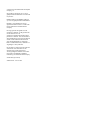 2
2
-
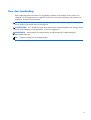 3
3
-
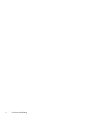 4
4
-
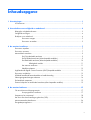 5
5
-
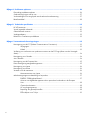 6
6
-
 7
7
-
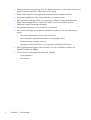 8
8
-
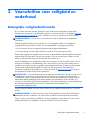 9
9
-
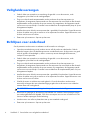 10
10
-
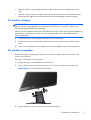 11
11
-
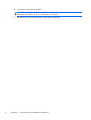 12
12
-
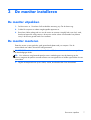 13
13
-
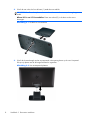 14
14
-
 15
15
-
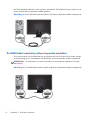 16
16
-
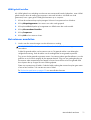 17
17
-
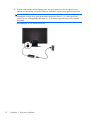 18
18
-
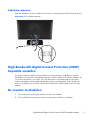 19
19
-
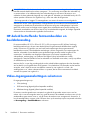 20
20
-
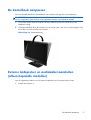 21
21
-
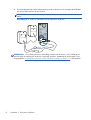 22
22
-
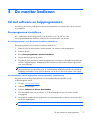 23
23
-
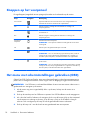 24
24
-
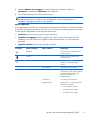 25
25
-
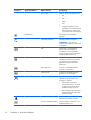 26
26
-
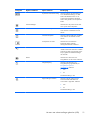 27
27
-
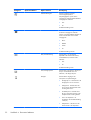 28
28
-
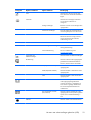 29
29
-
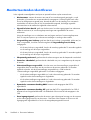 30
30
-
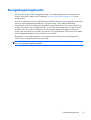 31
31
-
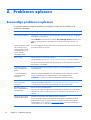 32
32
-
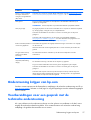 33
33
-
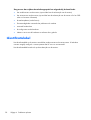 34
34
-
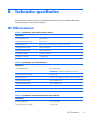 35
35
-
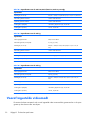 36
36
-
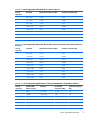 37
37
-
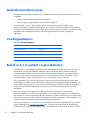 38
38
-
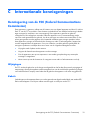 39
39
-
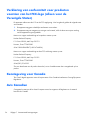 40
40
-
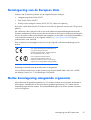 41
41
-
 42
42
-
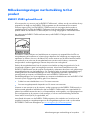 43
43
-
 44
44
-
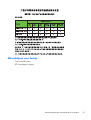 45
45
HP 20 inch Flat Panel Monitor series Handleiding
- Categorie
- Tv's
- Type
- Handleiding
- Deze handleiding is ook geschikt voor
-
- 2011x 20-inch LED Backlit LCD Monitor
- 2011xi 20-inch Diagonal IPS LED Backlit Monitor
- 21 inch Flat Panel Monitor series
- 2211x 21.5-inch Diagonal LED Monitor
- 2211x 21.5-inch LED Backlit LCD Monitor
- 23 inch Flat Panel Monitor series
- 2311x 23-inch Diagonal LED Monitor
- 2311x 23-inch LED Backlit LCD Monitor
- Value 27-inch Displays
Gerelateerde papieren
-
HP Value 23-inch Displays Handleiding
-
Compaq 20 inch Flat Panel Monitor series Handleiding
-
HP 21 inch Flat Panel Monitor series Handleiding
-
HP Value 25-inch Displays Handleiding
-
HP Value 25-inch Displays Handleiding
-
HP Compaq 20 inch Flat Panel Monitors Handleiding
-
HP 23 inch Flat Panel Monitor series Handleiding
-
HP Value 23-inch Displays Handleiding
-
HP V212a 20.7-inch Monitor Handleiding
-
HP Value 21-inch Displays Handleiding